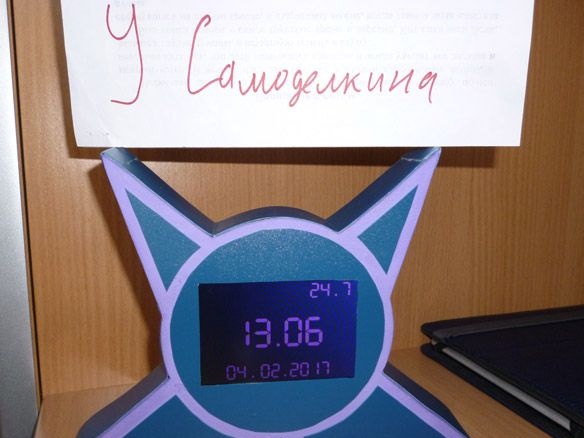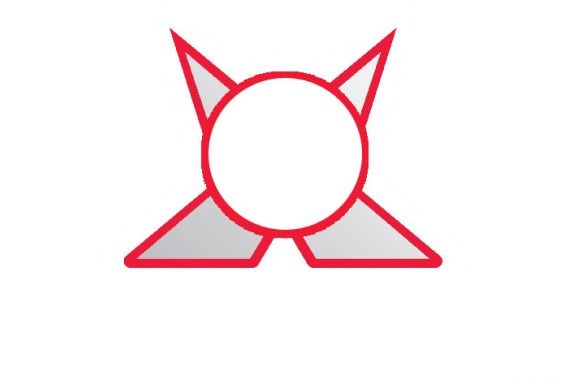Astăzi vreau să împărtășesc instrucțiuni privind fabricarea ceasurilor originale cu un senzor de temperatură. În calitate de controlor Arduino Uno. Pentru a afișa ceasul, data și temperatura, voi folosi un ecran color TFT LCD. Ecranul folosește mulți pini Arduino, așa că ne putem descurca fără modulul RTC.
Pentru a implementa acest proiect vom avea nevoie de:
- Arduino Uno
- Ecran LCD TFT de 3,5 ”pentru conectarea la Arduino Uno
- senzor de temperatură ds18b20
- Rezistor 4,7 Kom 0,25 W
- Rezistor 62 Ohm 2 buc
- Baterie Ni-Mn, 1.2V, 1000mA 6 buc
- LED albastru 5mm 4 buc
- Placaj de 10 mm grosime
- Puțină plastic subțire sau carton
- Șmirghel
- Fierăstrău electric
- Adeziv fierbinte
- fier de lipit
- Soldat, colofon
- banda electrica
- bandă cu două fețe
- conectarea firelor
- Vopsea acrilică
- Vopsele pentru vopsea acrilică
- foraj
- burghie pentru lemn 5 mm și 3 mm
- Șuruburi din lemn 3 x 30 mm
Pasul 1 Pregătiți ecranul.
Mai întâi, luați ecranul, înainte de a-l instala, trebuie să vă pregătiți puțin. În cazul meu, arată așa:

Poate să difere ușor de tine, există multe varietăți din ele. Lumina de fundal este alimentată printr-un stabilizator de 3,3 volți și un rezistor de 5 volți cu un Arduino. Acest lucru este vizibil în fotografie:

O astfel de schemă face imposibilă controlul iluminării de fundal, dar este util, pentru a reduce luminozitatea noaptea, de exemplu. Pentru a implementa controlul luminozității, tăiați pista de lângă rezistor și lipiți firul care conectează ieșirea regulatorului de tensiune și rezistența. Lipim banda electrică deasupra, astfel încât să nu existe defecte aleatorii. Apoi tăiem acest fir și îl conectăm la Arduino sau doar punem comutatorul în gol. Rezultatul ar trebui să fie astfel:

Ecranul este acum gata de instalare.
Pasul 2 Pregătirea Arduino Uno.
Ecranul folosește multe pini Arduino, în plus, un slot pentru card SD este adesea plasat pe placa ecranului. O altă problemă este că atunci când ecranul și Arduino sunt conectate, pinii rămași Arduino devin inaccesibili. Prin urmare, trebuie să alegeți un analog al Arduino Uno cu prize de aterizare suplimentare pregătite pentru ace. În acest fel, putem lipi pieptenele către cablurile libere în direcția opusă. Așadar, vom abandona slotul pentru card SD în favoarea pinilor liberi. Se lipește în direcția opusă următoarele concluzii: D0, D1, D10, D11, D12, D13, A5. De asemenea, pe partea inversă, avem nevoie de terminale de +5 volți, GND, RES. Vom folosi baterii Ni-Mn pentru alimentare și va fi necesar să le încărcăm, în acest scop am sudat firele la conectorul de alimentare Arduino, astfel încât să putem încărca bateriile și să alimentăm Arduino în timpul încărcării.În final, obținem următoarele:


Puteți merge la corp.
Pasul 3 Crearea cazului.
Să începem cu fabricarea carcasei pentru ceasurile noastre. Luăm placa de bază cu placaj de 10 mm grosime. Forma poate fi diferită și, dacă nu ți-a plăcut forma pe care am selectat-o, poți să faci un șablon și să-l tai cu forma ta. Dar dacă decideți să faceți la fel ca a mea, imprimați următoarea imagine pe orice imprimantă la o scară de 100%:
Tăiați modelul tipărit de-a lungul marginii exterioare. Atașăm șablonul la placaj, desenăm și decupăm, de data aceasta din placaj, două astfel de detalii. În prima parte, trebuie să tăiați un dreptunghi de dimensiunea ecranului nostru. Pentru a face acest lucru, plasăm ecranul în mijlocul piesei noastre de lucru, rețineți că trebuie să vă orientați în mijlocul ecranului în sine, placa pe care se află ecranul nostru nu este simetrică. Prin urmare, la mijloc plasăm ecranul în sine și conturează dimensiunea plăcii și decupăm acest dreptunghi în piesa de prelucrat:

În continuare, trebuie să conectați ecranul și Arduino Uno. Atașăm la semifabricatul nostru și marcăm pe placaj locurile decupajelor pentru portul USB și conectorul de alimentare Arduino. Folosind un cuțit, tăiați liniile marcate, dar nu până la capăt, ci doar la adâncimea dorită:

Punem golul din placaj pe o suprafață plană, introducem ecranul în interior. Este necesară o suprafață plană pentru ca ecranul și partea din față a piesei să fie în același plan. Vă rugăm să rețineți că decuptoarele USB și conectorul de alimentare Arduino se potrivesc cu locația lor reală. Folosind un pistol cu lipici fierbinte lipim ecranul pe placaj, în același timp puteți, de asemenea, să lipiți firele de fundal, astfel încât să nu fie rupte accidental:

Din partea din față va arăta astfel:

Ne acoperim golul cu vopsea acrilică. Am ales vopsea acrilică, deoarece nu miroase și se usucă rapid. Folosind schema de culori oferim vopselei albe culoarea de care avem nevoie. Îmi place violetul. Puteți picta în orice culoare doriți:

Acum apelăm la a doua piesă de lucru, în ea este necesară tăierea unui dreptunghi cu 75 mm cu 35 mm, pentru a accesa pinii Arduino. De asemenea, este necesar să se facă cinci găuri cu un diametru de 5 mm pentru LED-uri. Și un slot pentru comutator. Și găuri de 3 mm pentru șuruburi. Ca și primul semifabricat, pictăm al doilea:

Pentru a conecta aceste părți din placaj de aceeași grosime, vom produce două dreptunghiuri de 20 mm cu 40 mm și un pătrat cu o latură de 20 mm. Și găurim găuri de 3 mm în ele pentru șuruburi autofiletante:

Pasul 4 Electrician.
Puneți Arduino în loc:

Ne fixăm dreptunghiurile de conectare așa cum se arată în fotografie:

Luăm bateriile, le lipim secvențial în trei bucăți, scoatem firele și răsucim banda electrică. Le așezăm în părțile inferioare ale pânzei frontale, pe partea din spate și lipim pe adezivul topit la cald. Firul de la borna negativă a conectorului de alimentare Arduino este lipit în minus din primele trei baterii. Plus lipit de la primele trei la minus din a doua trei baterii. În plus, din a doua trei am lipit la unul dintre contactele comutatorului. Firul de la terminalul pozitiv al conectorului de alimentare Arduino este lipit la al doilea terminal al comutatorului. Pur și simplu pus: toate bateriile trebuie să fie conectate de un adept, minus de la ele este lipit la minus conectorul de alimentare Arduino și plus prin trecerea la plusul conectorului de alimentare:

Trecem în spate. Introducem leduri în găurile realizate și le fixăm cu lipici fierbinte. Le-am sudat în paralel cu două LED-uri și nu uitați de rezistențele de pe firul de dans. Minusul de la LED-uri este conectat la GND, plus la D11 Arduino.
Introduceți senzorul de temperatură ds18b20 în orificiul superior. Are o precizie de măsurare mare, eroarea nu este mai mare de 0,5 ° C. Senzorul este calibrat în momentul fabricării, nu sunt necesare setări suplimentare. Domeniul de măsurare a temperaturii -55 ... + 125 ° C. Există două moduri de funcționare: cu o sursă de alimentare externă și „putere spuriță”. Vom folosi puterea externă, deoarece funcționează mai stabil. Conexiunea este următoarea:
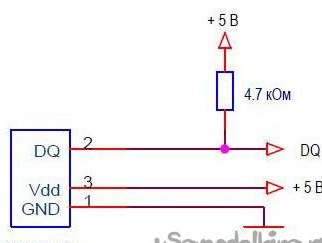
De asemenea, îl fixăm cu lipici fierbinte.În cele din urmă, ar trebui să obțineți următoarele:

Pinul DQ al senzorului de temperatură este conectat la D10 Arduino. Nu uitați să lipiți un rezistor de extragere între DQ și +5 (VDD).
Înainte de asamblarea finală, verificați din nou dacă totul este soldat și conectat:

Pasul 5 Pune totul la un loc.
Ușor, pentru a nu sfâșia firele, răsturna spatele și pune-l pe față. În locurile de atașare a dreptunghiurilor de conectare, facem găuri și înșurubăm șuruburile, conectând astfel ambele părți:

Acum am tăiat cavități cu o grosime de 35 mm din plastic subțire. Pe banda dublu față lipim aceste cavități într-un cerc pe părțile laterale ale ceasurilor noastre:
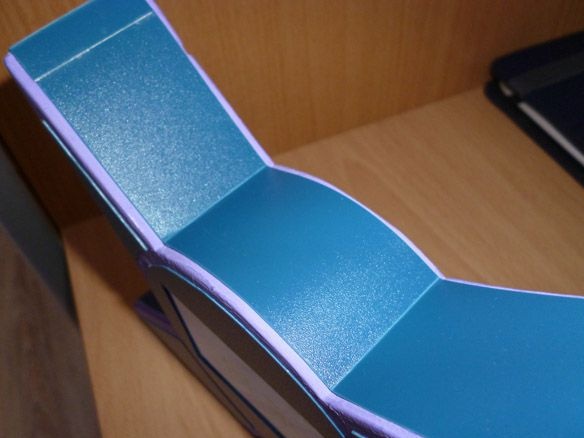

De asemenea, tăiem elementele interne ale șablonului din hârtie din plastic subțire și le lipiți pe partea din față a ceasului:

Pentru a încărca bateriile și a folosi ceasul în timpul încărcării, aveți nevoie de o sursă de alimentare de 7,2 - 8 V, cu o limită curentă de 600 mA. Dacă aveți alte baterii, atunci trebuie să selectați o altă sursă de alimentare, principalul lucru este ca curentul de încărcare să nu depășească 10% din capacitatea bateriei.
În acest sens, ansamblul este completat, rămâne doar să editați și să înregistrați schița.
Pasul 6 Pregătiți mediul și completați schița.
Pentru a edita și completa completul de schiță, mai întâi trebuie să instalați IDE Arduino de pe site-ul oficial:
www.Arduino.cc.
Apoi instalați următoarele biblioteci. Pentru a lucra cu ecranul, biblioteca UTFT:
Pentru a conecta senzorul de temperatură biblioteca OneWire:
Pentru a instala aceste biblioteci, dezarhivați arhivele și așezați fișierele neambalate în folderul „biblioteci” situat în folderul cu Arduino IDE instalat. Sau fără a despacheta arhivele descărcate, în IDE Arduino, selectați meniul Sketch - Connect Library. În partea de sus a listei derulante, selectați elementul „Adăugați biblioteca .Zip”. Nu uitați să reporniți ID-ul Arduino după toate acestea. Urmăriți Schița:
Senzorul de temperatură funcționează conform protocolului One Wire și are o adresă unică pentru fiecare dispozitiv - un cod pe 64 de biți. Pentru a nu căuta această adresă de fiecare dată, conectăm senzorul la Arduino, completăm schița aflată în meniul Fișier - Exemple - Dallas Temperatură - OneWireSearch. Apoi, executați Instrumente - Port Monitor. Arduino ar trebui să găsească senzorul nostru, să-și scrie adresa și citirile actuale ale temperaturii. Copiem sau notăm pur și simplu adresa senzorului. Deschideți schița Ard_LCD_TFT_Term, căutați linia:
byte addr [8] = {0x28, 0xFF, 0xDD, 0x14, 0xB4, 0x16, 0x5, 0x97}; // adresa senzorului meuNotăm adresa senzorului dvs. între bretele, înlocuind adresa senzorului meu. Rămâne doar să completați schița editată. Aș dori, de asemenea, să spun că este doar un pic plictisitor, dar îți poți scrie propria schiță. Pe măsură ce scriu alte schițe pentru aceste ceasuri, le voi încărca.